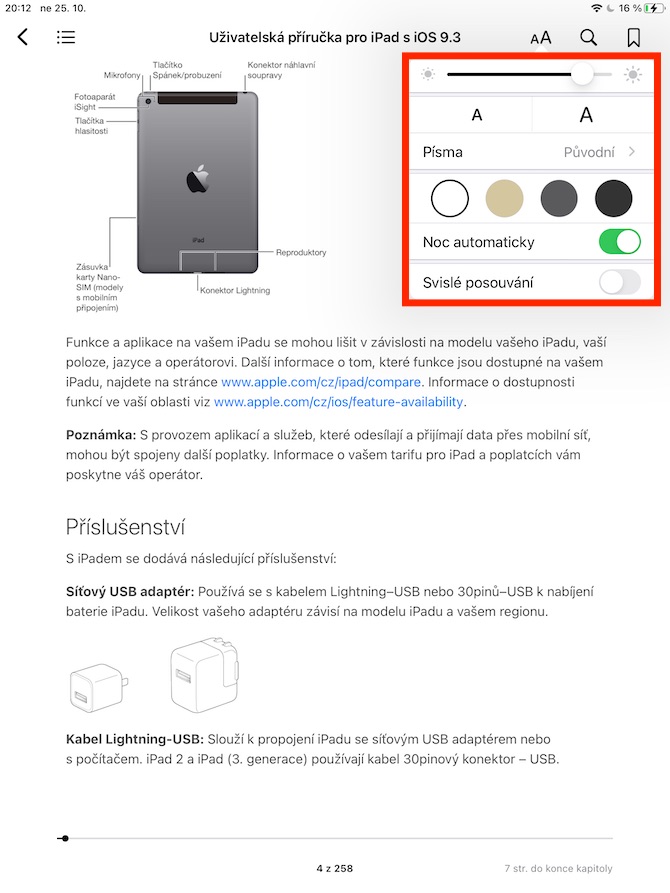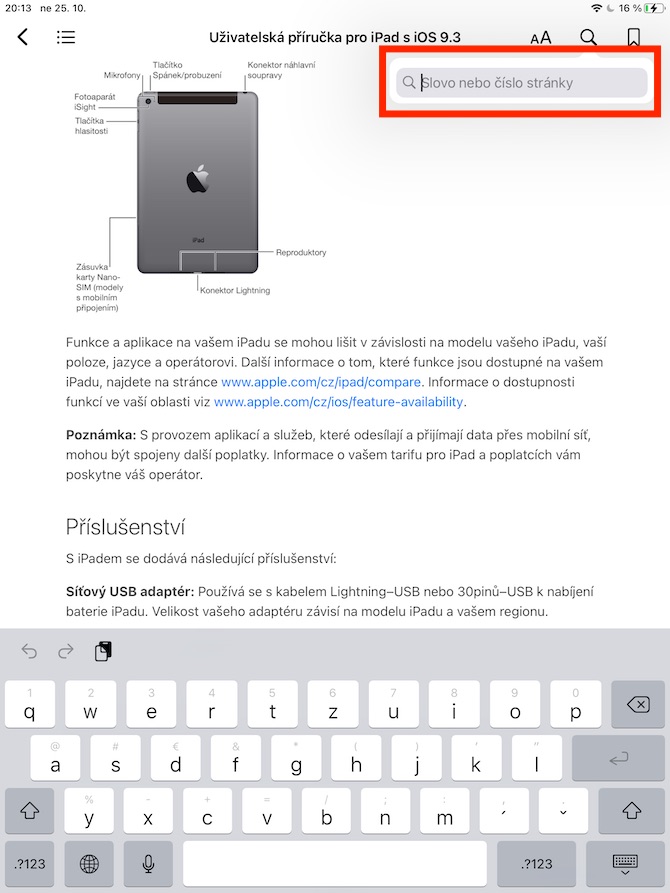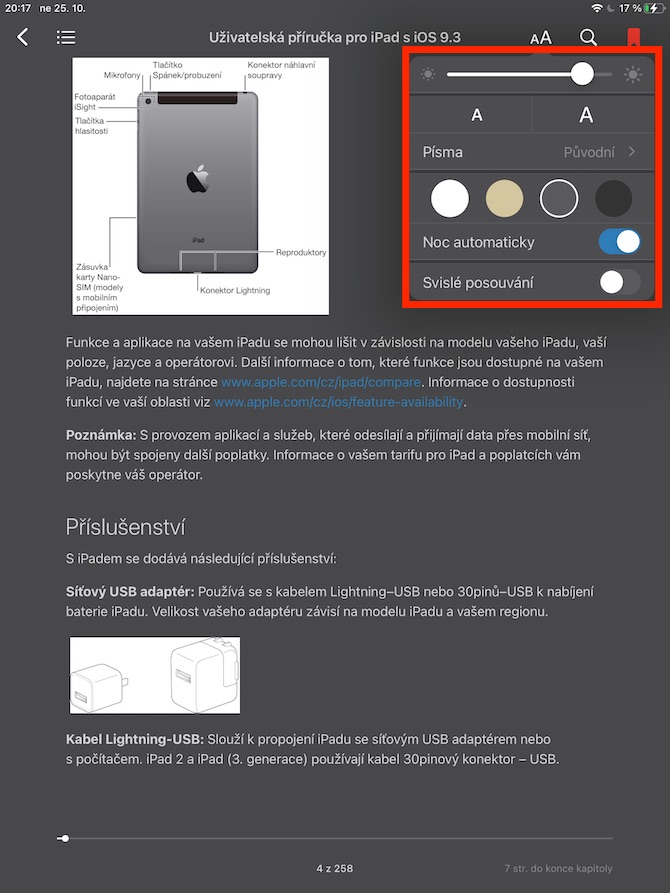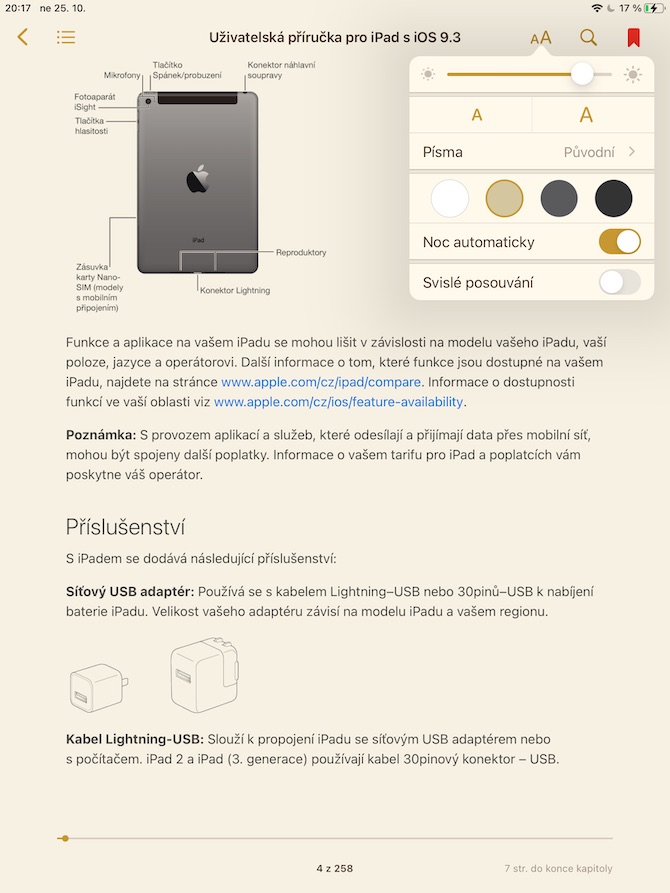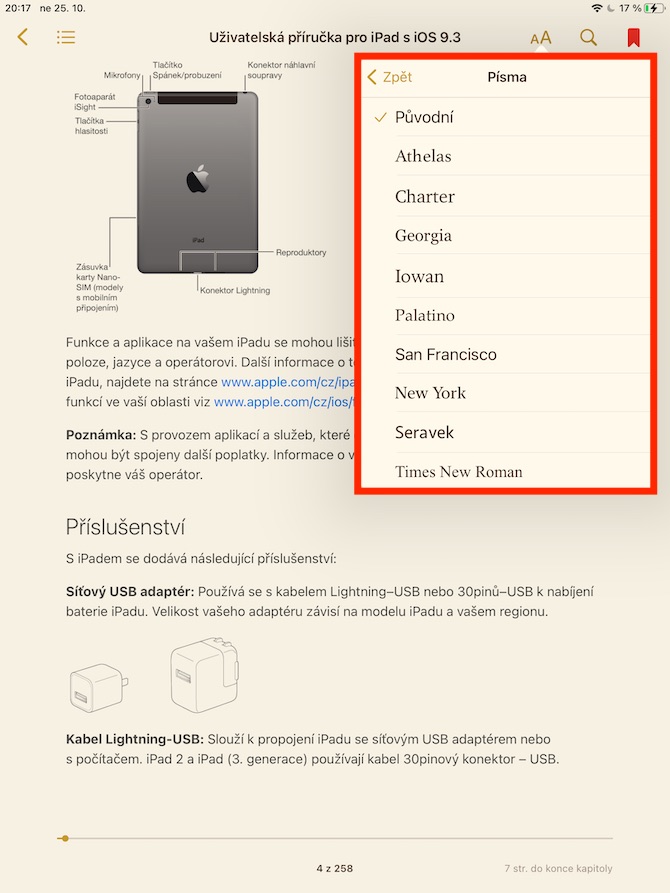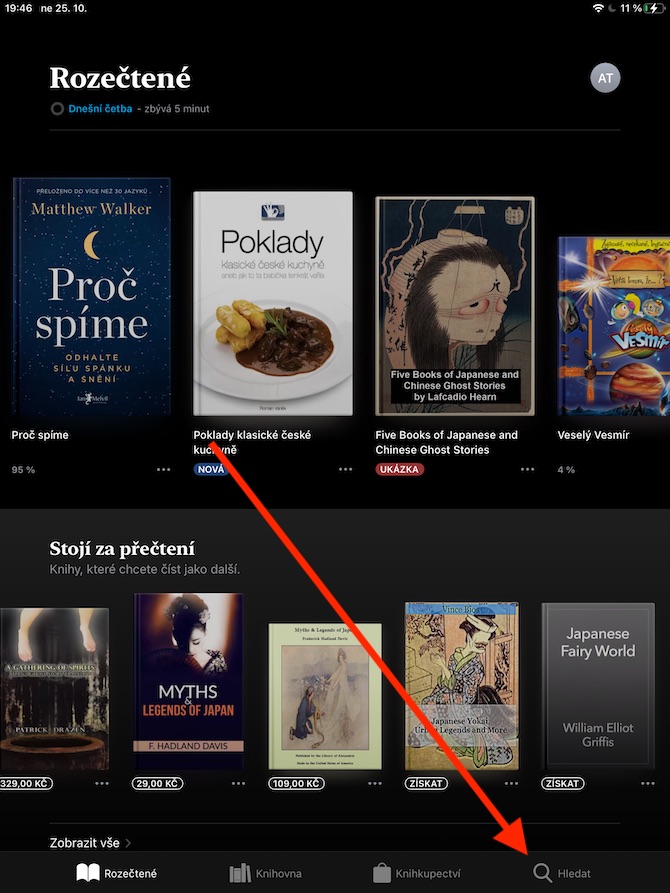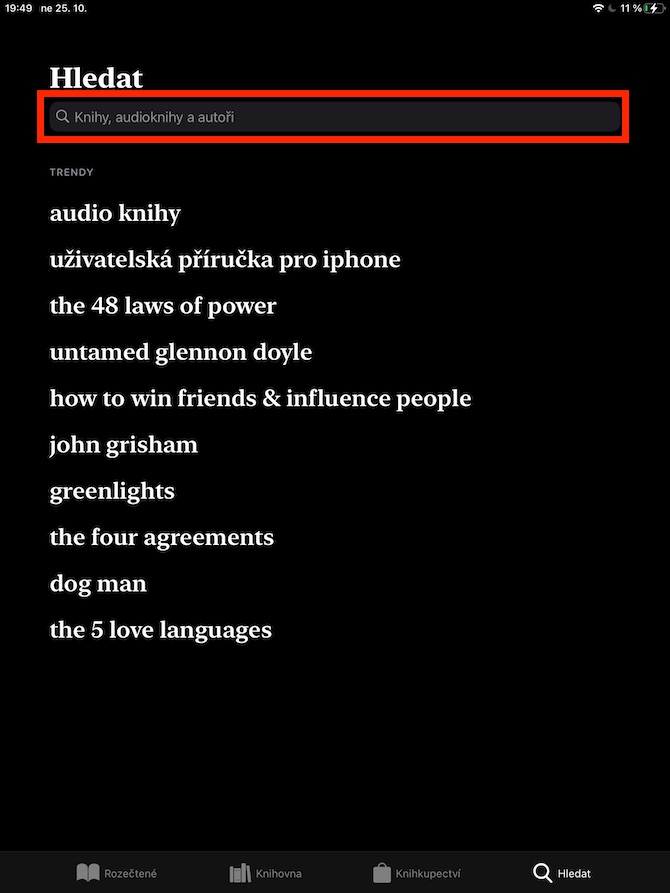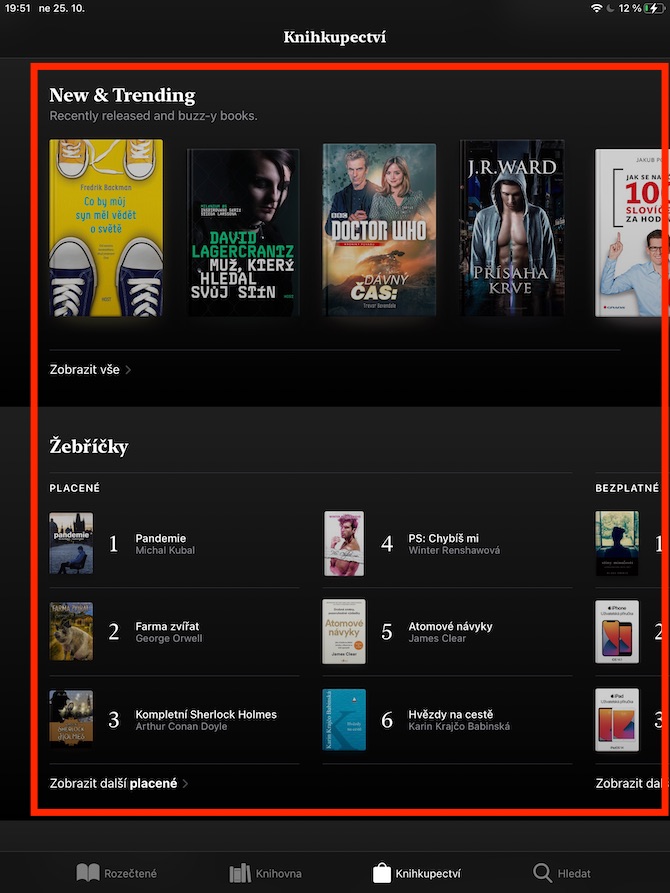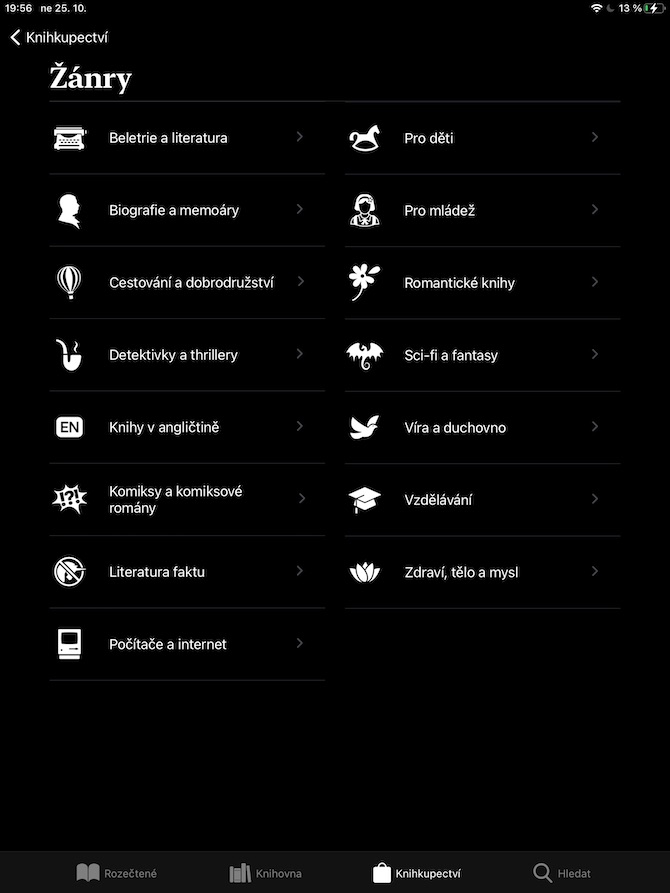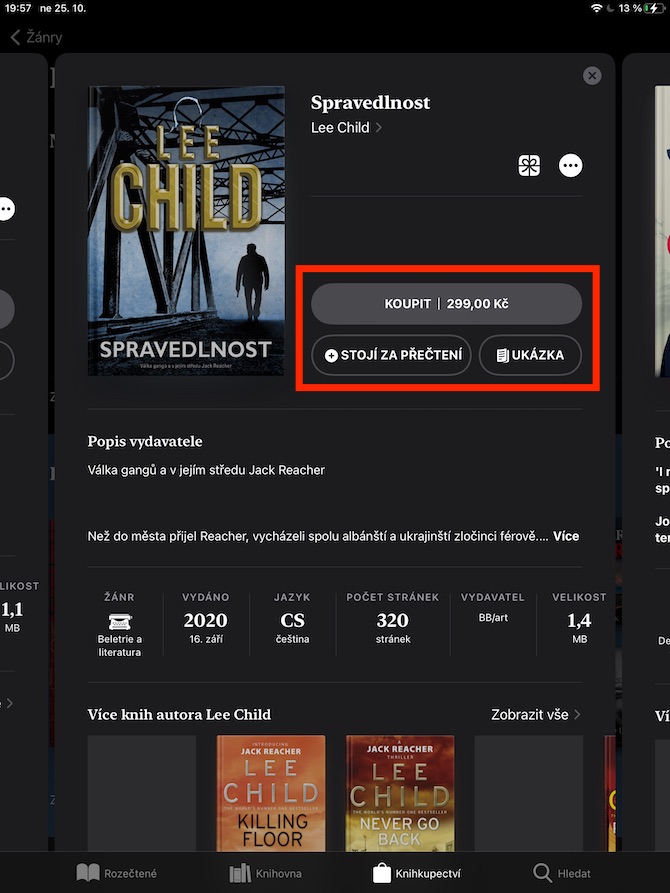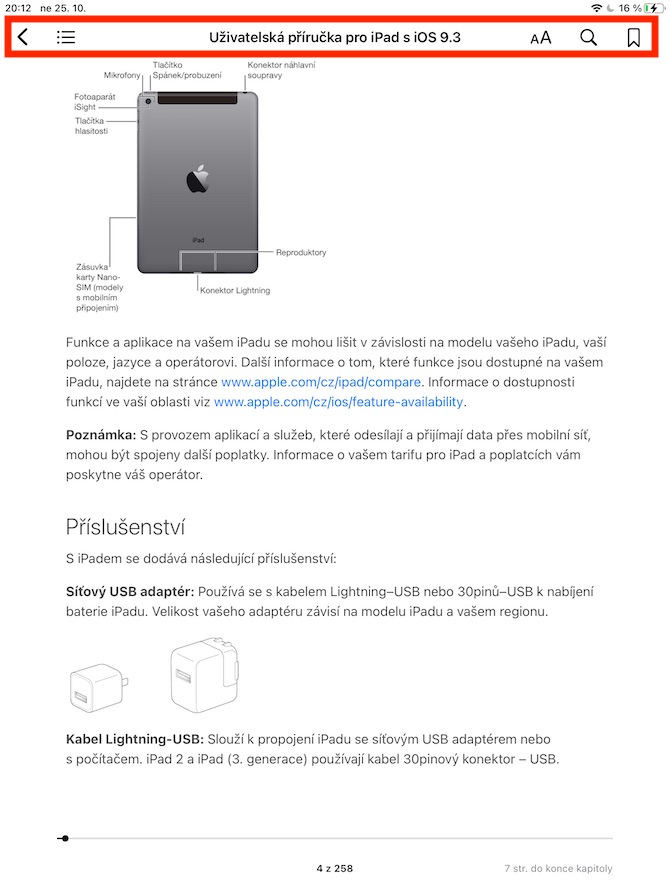In einem unserer vorherigen Artikel in der Reihe über native Apple-Apps haben wir Bücher auf dem iPhone besprochen. Die gleiche native App ist auch für das iPad verfügbar und wir werden uns jetzt mit dieser Version befassen. In der heutigen Folge konzentrieren wir uns auf Such- und Lesemöglichkeiten.
Es könnte sein interessiert dich
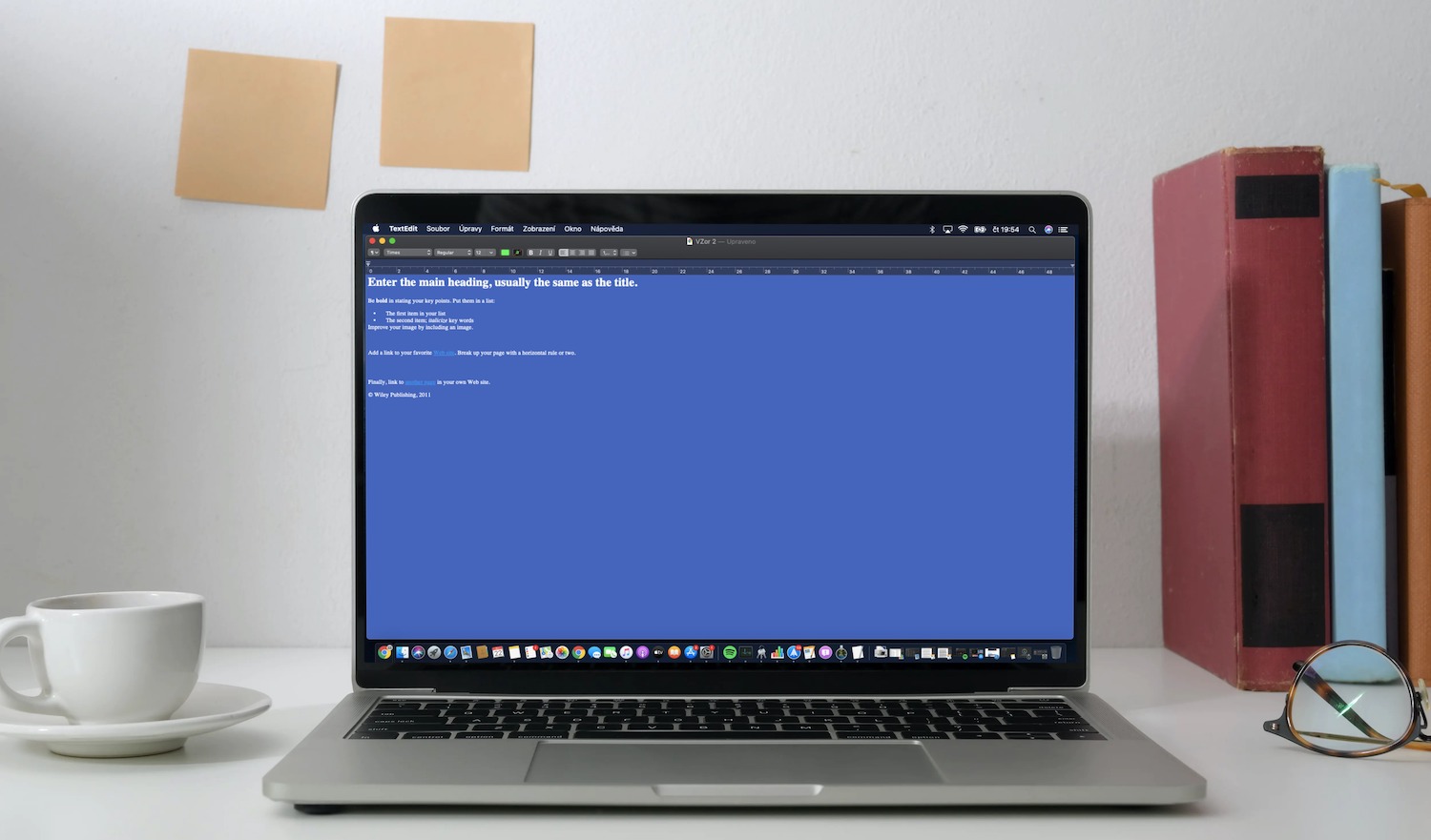
In der nativen Bücher-App auf dem iPad können Sie nach bestimmten Titeln suchen, indem Sie den Titel oder Autor eingeben und auf das Lupensymbol in der unteren rechten Ecke tippen. Auf dem Hauptbildschirm der Anwendung finden Sie im Bereich „Bookstore“ außerdem eine Rangliste der meistverkauften Bücher unter 150 Kronen, der meistverkauften kostenlosen und kostenpflichtigen Titel und ganz unten eine Liste der einzelnen Genres. Sie können den gewünschten Titel entweder direkt kaufen, indem Sie auf die Schaltfläche „Kaufen“ klicken, oder eine Vorschau davon herunterladen. Nachdem Sie auf die Schaltfläche „Lesenswert“ geklickt haben, erscheint der Titel in Ihrer Bibliothek im Lesebereich.
Sie können mit dem Lesen des ausgewählten Titels beginnen, indem Sie auf dessen Cover tippen. Durch Tippen auf die rechte oder linke Seite bewegen Sie sich zwischen den einzelnen Seiten vor und zurück, im oberen Teil der Anzeige finden Sie eine Leiste mit weiteren Werkzeugen. Durch Klicken auf „aA“ können Sie das Aussehen der Schriftart, die Farbe der Seite oder das vertikale Scrollen der Seiten anpassen, rechts neben dem Symbol zum Bearbeiten der Schriftart befindet sich ein Lupensymbol, mit dessen Hilfe Sie können nach bestimmten Wörtern oder Seitenzahlen im Buch suchen. Ganz oben rechts befindet sich eine Schaltfläche zum Hinzufügen der angezeigten Seite zu den Lesezeichen. Um zur Liste der Lesezeichen zu gelangen, klicken Sie auf das Inhaltssymbol in der oberen linken Ecke und dann auf die Registerkarte „Lesezeichen“ oben. Schließen Sie das Buch, indem Sie auf den Pfeil in der oberen linken Ecke klicken